Come annullare le modifiche in WordPress
Pubblicato: 2022-03-09I siti Web WordPress sono diventati molto popolari per le piccole imprese, i web designer alle prime armi e chiunque richieda una presenza online. Sono facili da configurare e utilizzare e ti forniranno effettivamente molte funzionalità. Ci sono anche numerosi modelli che puoi utilizzare che ti permetteranno di modificare il sito Web a tuo piacimento. Tuttavia, è anche importante imparare come annullare le modifiche in WordPress. Questo può essere utile se hai apportato modifiche al tuo sito e hai cambiato idea. O forse hai modificato alcune impostazioni e ora il sito non funziona correttamente, quindi vuoi ripristinare la versione precedente .
Prima di apportare modifiche
Ci sono alcuni passaggi che ti consigliamo di eseguire prima di modificare qualsiasi cosa sul tuo sito web. A volte le modifiche apportate possono avere risultati indesiderati ed è meglio essere preparati . Tuttavia, potresti trovarti in una situazione in cui hai già incasinato qualcosa e ora vuoi solo sapere come annullare le modifiche in WordPress. Sebbene tu sia comprensibilmente ansioso di riparare il tuo sito, puoi comunque prenderti un momento e fare alcuni preparativi.
È bene avere un backup del tuo sito web . Idealmente, hai già creato un backup di una versione funzionante del tuo sito. Se tutto il resto va storto e non sei in grado di annullare le modifiche, puoi sempre ripristinare il tuo sito a una versione precedente. Anche se non disponi di un backup, potresti comunque considerare di salvare lo stato corrente del tuo sito web.
Considera diverse soluzioni di backup
Se ci sono più persone che accedono ai file del sito Web, puoi considerare l'archiviazione su cloud per i tuoi backup. Se sei in difficoltà, puoi utilizzare Google Drive, poiché può archiviare 15 GB di dati. La maggior parte dei siti Web WordPress raramente supera i 2 GB, quindi dovresti essere in grado di adattare comodamente il tuo sito allo spazio di archiviazione fornito da Google. Se il tuo sito web supera questi limiti, è molto probabilmente dovuto a file multimediali di grandi dimensioni. I video possono essere particolarmente difficili da archiviare e ti consigliamo di ospitarli in altri luoghi. Ad esempio, puoi avere un profilo aziendale su YouTube e caricare i video lì. Invece di avere il video completo sul tuo sito WordPress, puoi semplicemente incorporare il video da YouTube. Non puoi mai essere troppo sicuro, quindi ti consigliamo di creare anche una versione offline.
Un altro problema che potrebbe impedirti di apportare modifiche al tuo sito potrebbe essere problemi di memorizzazione nella cache . Supponendo che tu abbia una copia di backup funzionale, potresti voler svuotare la cache di WordPress prima di continuare. La memorizzazione nella cache memorizzerà quindi la versione aggiornata del tuo sito. Questo può essere utile per farti sapere che stai guardando la versione corrente.

Ecco come annullare le modifiche in WordPress per le situazioni più comuni:
Il pulsante Annulla
Questa rappresenta una buona opzione per quando si esegue una semplice modifica di testo o immagini. I pulsanti Annulla e Ripristina svolgono funzioni molto basilari, ma possono essere letteralmente salvavita. Si trovano nell'angolo in alto a sinistra e ti permetteranno di riprendere qualsiasi azione che hai appena eseguito durante la modifica del contenuto del tuo sito.
Revisioni
Siamo spesso sorpresi da quante persone non conoscono questa semplice funzione in WordPress. Mentre lavori in WordPress, i tuoi progressi vengono salvati automaticamente . Il pulsante Revisioni ti consentirà di tornare a uno stato precedentemente salvato. Le revisioni si troveranno sul lato destro dello schermo. Anche se occasionalmente WordPress salverà automaticamente il tuo lavoro, è comunque una buona idea salvare le bozze manualmente. Questo è importante perché a volte la scheda delle revisioni sarà vuota, il che significa che non esiste una versione precedente a cui puoi tornare. Dovresti anche salvare il tuo lavoro prima di apportare modifiche importanti in modo da avere un'opzione di fallback nel caso qualcosa vada storto. Affidarsi solo al salvataggio automatico può essere complicato, poiché può esistere un solo salvataggio automatico alla volta. Ciò significa che puoi tornare indietro solo fino a un certo punto utilizzando questa funzione.

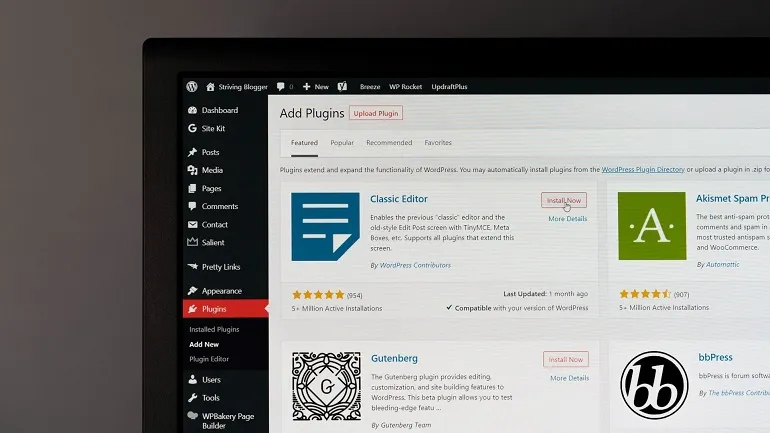
Plugin di backup di WordPress
Puoi sempre scegliere di utilizzare un plug-in di terze parti per eseguire il backup del tuo sito wordpress. Puoi persino recuperare le pagine cancellate con i plugin e molti di loro hanno funzioni aggiuntive. Avere un backup disponibile all'interno di WordPress può farti risparmiare un sacco di mal di testa. Sfortunatamente, proprio come con altre forme di backup, perderai tutte le modifiche apportate dalla creazione del backup.
Controlla le cartelle Cestino e Bozze
Potresti sentirti sciocco ammetterlo, ma a volte il tuo lavoro non è nella cartella che pensavi fosse. Se hai eliminato accidentalmente il tuo post o la tua pagina, rimarrà nel Cestino per 30 giorni . Non rimandare il ripristino delle tue pagine per troppo tempo, poiché una volta trascorso tale periodo, WordPress eliminerà la pagina in modo permanente. Se hai apportato modifiche alle pagine esistenti e ti sei dimenticato di pubblicare, il tuo lavoro potrebbe trovarsi nella cartella Bozze.
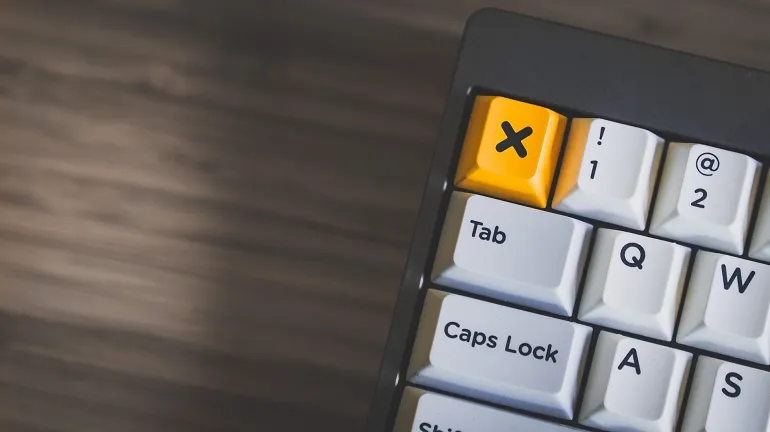
E se questo non aiuta?
Forse stai affrontando un problema con WordPress che non è coperto dalle soluzioni che abbiamo fornito. Puoi contattare gli esperti di siti Web WordPress di WPFullCare e saremo lieti di offrire ulteriore assistenza. Possiamo aiutarti a occuparci della manutenzione, della sicurezza e persino fornirti backup fuori sede del tuo sito web .
A volte, solo tornare sui tuoi passi può aiutarti a risolvere i problemi che stavi affrontando. Sai esattamente cosa hai fatto per causare le modifiche correnti al tuo sito? Puoi sperimentare con una copia di backup e seguire gli stessi passaggi per vedere cosa succede. Occasionalmente, sarà più facile rifare qualcosa da zero piuttosto che cercare di annullare un errore.
La linea di fondo
È sempre una buona idea rimanere calmi ed esaurire tutte le opzioni disponibili prima di iniziare a farsi prendere dal panico. Sebbene ci siano molti modi per recuperare il tuo lavoro, sapere come annullare le modifiche in WordPress non dovrebbe renderti pigro. Pensaci due volte prima di modificare qualsiasi cosa sul tuo sito e assicurati di avere sempre numerosi backup di file importanti. Con un po' di preparazione e pianificazione, non sarai mai colto alla sprovvista, qualunque cosa accada al tuo sito.
